안녕하세요! 오늘은 Windows용 디스크 사용 분석 툴인 WinDirStat에 대해 알아보려고 해요.
이 툴은 하드 드라이브의 용량을 효율적으로 관리하는 데 큰 도움이 되죠. 그럼 시작해볼까요? 😊
1. WinDirStat 소개
WinDirStat은 오픈 소스 소프트웨어로, 사용자가 하드 드라이브의 파일과 폴더의 크기를 시각적으로 분석할 수 있도록 도와주는 툴이에요.
이 프로그램은 각 폴더의 크기를 트리맵 형태로 보여주기 때문에, 어떤 파일이 많은 공간을 차지하고 있는지 쉽게 파악할 수 있어요.
2. WinDirStat 다운로드 방법
먼저, WinDirStat을 다운로드해야 해요. 공식 웹사이트인 FossHub에서 다운로드할 수 있어요. 아래 링크를 클릭하면 다운로드 페이지로 이동할 수 있어요.
WinDirStat 다운로드 페이지
여기서 다운로드 버튼을 클릭하면, 최신 버전인 2.2.2를 받을 수 있어요.

3. WinDirStat 설치 과정
다운로드가 완료되면, 설치 파일을 실행해요. 설치 과정은 간단해요. 라이센스 동의 화면이 나타나면, 내용을 읽고 동의하는 체크박스를 클릭한 후 "Next >" 버튼을 눌러주세요.
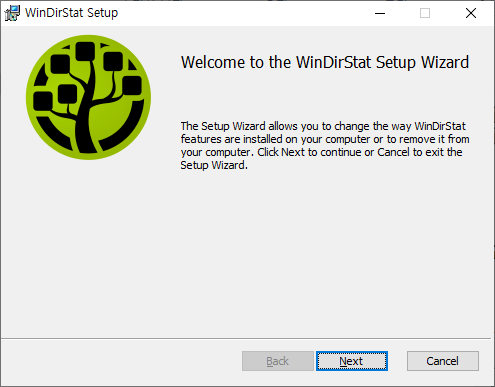

4. WinDirStat 사용법
설치가 완료되면 WinDirStat을 실행해요. 프로그램이 시작되면, 분석할 드라이브를 선택하라는 창이 나타나요.
여기서 원하는 드라이브를 선택하고 "확인"를 클릭하면, 분석이 시작돼요.

분석이 완료되면, WinDirStat의 메인 화면이 나타나요. 상단에는 각 디렉토리의 크기와 파일 수, 마지막 수정 날짜가 표시되고, 하단에는 트리맵이 보여져요. 이 트리맵은 파일 크기를 색상과 블록 크기로 시각화해줘서, 어떤 파일이 많은 공간을 차지하고 있는지 쉽게 알 수 있어요.

5. 디스크 분석 결과 해석하기
트리맵을 통해 각 파일과 폴더의 크기를 확인할 수 있어요. 큰 블록은 많은 공간을 차지하는 파일이나 폴더를 의미해요. 이 정보를 바탕으로 어떤 파일을 삭제할지 결정할 수 있어요.
6. 불필요한 파일 삭제하기
분석 결과를 바탕으로 불필요한 파일을 삭제할 수 있어요. 삭제하고 싶은 파일이나 폴더를 선택한 후, 마우스 오른쪽 버튼을 클릭하면 "삭제" 옵션이 나타나요. 이걸 선택하면 해당 파일이 삭제돼요. 하지만 삭제하기 전에 꼭 백업을 해두는 게 좋아요!
7. 마무리 및 추가 정보
WinDirStat은 디스크 공간을 효율적으로 관리하는 데 정말 유용한 툴이에요. 정기적으로 사용하면 하드 드라이브의 용량을 최적화할 수 있어요. 추가로, 다른 유사한 툴도 있으니 필요에 따라 비교해보는 것도 좋겠죠?
이제 여러분도 WinDirStat을 통해 하드 드라이브를 관리해보세요! 😊
'개발 관련, OS 관련 자료 > PC 관련' 카테고리의 다른 글
| RGB to 컴포넌트케이블 차이점 (0) | 2009.03.18 |
|---|---|
| S-video to composite video adapter (0) | 2009.03.18 |
| Component and Composite Video Cable (0) | 2009.03.18 |
| VGA Description and Pinout (0) | 2009.03.18 |
| DVI Connector PinOut and Signal Names (0) | 2009.03.18 |